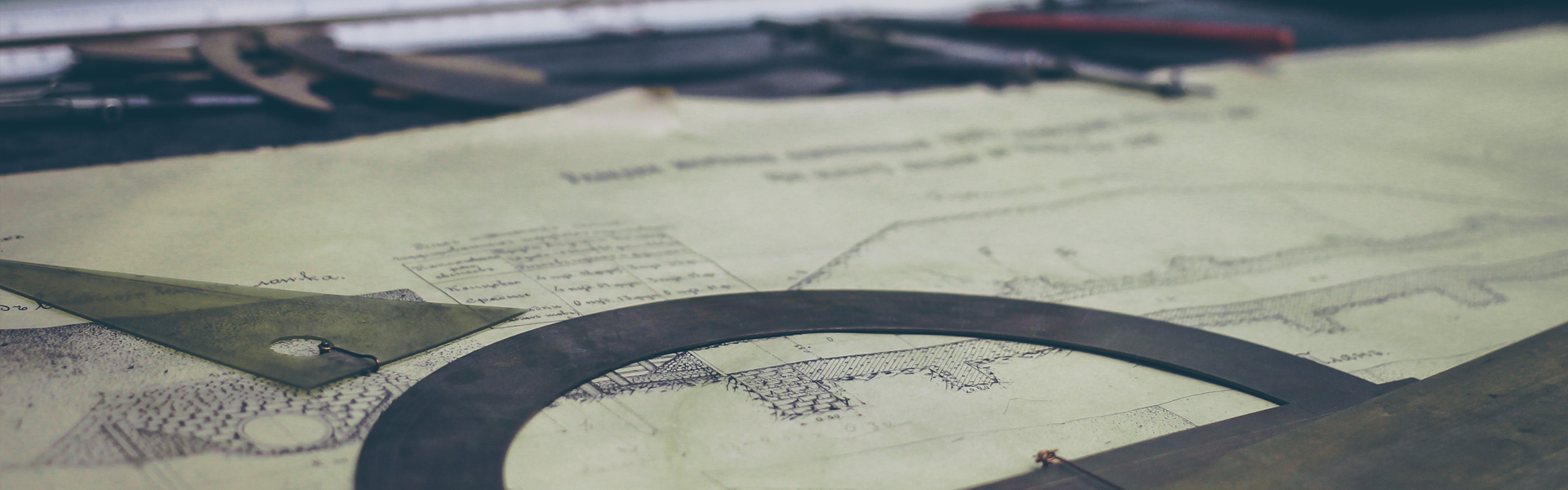"안드로이드 무료 문서스캔 어플"
오늘은 겔럭시 노트9에서 문서를 스캔하는 방법에 대하여 알아 보겠습니다. 플레이 스토어에서 캠스캐너[cam scanner]를 검색 하여 다운로드 하여 설치 합니다. 캠스캐너는 무료 스캔어플 입니다. 단 고급기능을 사용하려면 유료 인데요, 무료로도 어느정도 기능은 사용 할 수 있습니다.
캠스캐너[cam scanner] 다운로드 수가 어마어마 합니다.
캠스캐너를 다운로드 합니다.
캠스캐너[cam scanner]를 처음 실행하면 위 화면 처럼 사진및파일에 대한 권한 요청을 물어 보는데요, 허용을 클릭 합니다.
파일 접근권한을 완료하고 나면 로그인 창이 뜨는데요, 무료로 사용할 것이라 바로 사용을 클릭 합니다.
바로사용을 클릭한 화면 입니다.
캠스캐너[cam scanner] 사용 방법은 매우 간단 합니다.
위 사진에서 스캔하기를 클릭하면 카메라가 실행됩니다.
스캔을 할 문서를 사진을 찍습니다.
캠스캐너[cam scanner]로 사진은 찍은 화면 입니다. 이 화면에서 사진 수정도 가능 합니다.
수정할 내용이 없으면 체크표시를 클릭 하면 스캔이 완료 됩니다.
스캔이 완료되면 pdf,jpg,등으로 변화하여 공유를 할 수 있습니다.
캠스캐너[cam scanner]에서는 문서 보호를 위에 워터마크와 암호를 사용 할 수 있는 장점이 있습니다.
개인적으로 아이폰SE를 사용 할 때도 쓸만 했는데요, 겔럭시 노트9에서도 쓸만한 어플 이라고 생각 합니다.
'유틸리티' 카테고리의 다른 글
| 안드로이드 고전게임 추천 "트윈코브라"게임 후기! (0) | 2019.03.04 |
|---|---|
| 겔럭시 노트9[galaxy note9] 이미지스캐너 사용후기! (0) | 2019.02.27 |
| 자취생 안드로이드 요리 레시피 어플! (0) | 2019.02.22 |
| 네비게이션 어플 [아틀란 네이게이션]사용후기! (0) | 2019.02.21 |
| 겔럭시노트9[galaxy note9] 계산기 사용방법! (0) | 2019.02.20 |